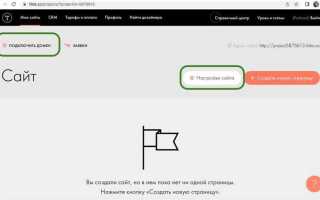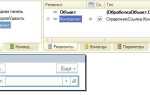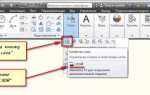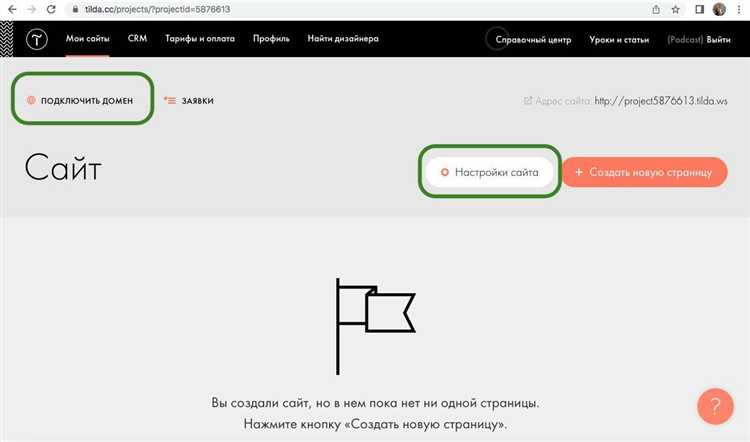
Платформа Tilda предлагает конструктивный подход к разработке сайтов без необходимости владения языками программирования. С помощью блоков Zero Block и стандартных шаблонов можно создать одностраничный лендинг или полноценный многостраничный сайт за несколько часов. Основное преимущество – визуальный редактор с точной настройкой элементов и быстрая интеграция с внешними сервисами.
Перед началом работы требуется зарегистрироваться на tilda.cc и выбрать тип проекта: личный сайт, портфолио, интернет-магазин или корпоративный ресурс. После выбора создаётся первый экран, в который можно добавить обложку, заголовок, подзаголовок и кнопку действия. Каждый элемент редактируется напрямую, без необходимости заходить в отдельные панели свойств.
Для точной настройки блоков используется режим Zero Block. Он позволяет вручную размещать элементы, задавать координаты, применять анимации при прокрутке, адаптировать макет под разные разрешения экранов. Это особенно полезно, если необходимо реализовать нестандартную структуру страницы или уникальный дизайн.
Интеграция форм с CRM, настройка целей для аналитики, подключение домена и сертификата SSL доступны в панели проекта. Большинство задач решаются через встроенные инструменты: вставка кода, HTML-блок, подключение Google Analytics, Яндекс.Метрики или Pixel от Facebook. Финальный этап – тестирование адаптивности и публикация проекта.
Регистрация и выбор шаблона под тип проекта
На этапе выбора шаблона важно учитывать формат будущего сайта. Для лендинга с одной целевой страницей используйте шаблоны из категории «Landing Pages». Если вы запускаете онлайн-магазин – переходите в раздел «Интернет-магазин»: они уже включают блоки с каталогами и корзиной.
Для персонального портфолио подойдут шаблоны из раздела «Портфолио» – они оптимизированы под визуальные проекты с акцентом на галереи и описание кейсов. Если проект корпоративный – ищите варианты в разделе «Бизнес», где уже предусмотрены блоки с услугами, командой, формами обратной связи.
Выбор шаблона не финален: после загрузки макета можно удалить ненужные блоки, изменить структуру, добавить новые секции. Лучше выбрать макет, который максимально приближен к задуманной структуре – это сэкономит время на адаптацию.
Настройка структуры сайта через Zero Block и стандартные блоки
Начните с выбора шаблона, соответствующего цели сайта. В разделе «Блоки» выберите стандартные секции: обложка, текст, изображения, формы. Эти элементы уже адаптированы под мобильные устройства и имеют встроенные анимации. Перетаскивайте блоки в нужном порядке, создавая иерархию: обложка – первый экран, затем блок с преимуществами, отзывы, контактная форма.
Для точной настройки элементов используйте Zero Block. Откройте его через кнопку «Редактировать в Zero Block» на нужном блоке или создайте новый через «+» → «Zero Block». Внутри размещайте элементы с помощью координатной сетки. Каждому объекту (тексту, кнопке, изображению) задаются точные размеры, отступы, позиционирование. Используйте вкладку «Adaptive» для настройки отображения на разных экранах.
Избегайте перегрузки – не совмещайте слишком много объектов в одном Zero Block. Лучше разбить сложную секцию на несколько простых блоков. Применяйте направляющие и слои для упорядочивания контента. Для повторяющихся элементов (например, карточек товаров) используйте стандартные блоки с функцией дублирования, а не Zero Block – это ускоряет загрузку сайта.
Проверяйте структуру в режиме предпросмотра на всех разрешениях. Изменения в Zero Block не подхватываются автоматически в адаптивных версиях – редактируйте каждый размер вручную. При необходимости включите сетку 12 колонок, чтобы соблюдать визуальный ритм.
Добавление и редактирование текстов и изображений
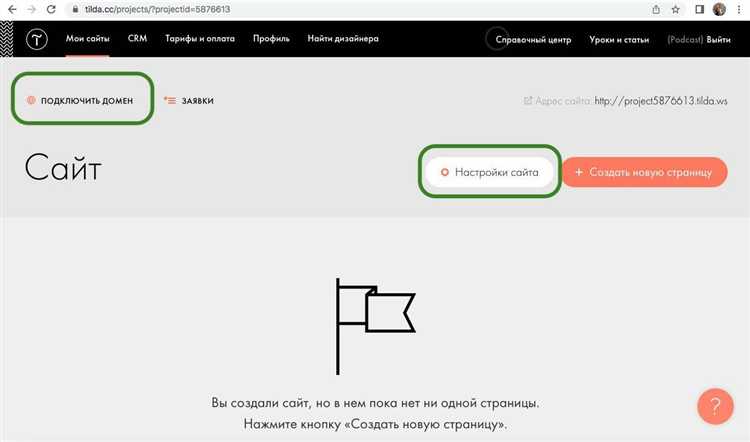
Чтобы внести текст на сайт в Tilda, наведите курсор на нужный блок и нажмите «Контент». В открывшемся окне вы увидите поля для ввода текста. Важно: текст редактируется не напрямую на странице, а в окне редактирования контента.
- Для заголовков используйте короткие фразы до 70 символов. Не перегружайте ключевыми словами – это ухудшает восприятие.
- В тексте избегайте форматирования через пробелы – используйте встроенные инструменты: жирный, курсив, ссылки.
- Перенос строки осуществляется клавишей Enter, новый абзац – Shift+Enter.
Чтобы вставить изображение:
- Откройте «Контент» в нужном блоке.
- Нажмите на кнопку загрузки рядом с полем изображения.
- Выберите файл из папки или перетащите его в окно загрузки. Формат – JPG, PNG или WebP. Максимальный размер – 20 МБ.
- Для корректного отображения изображений на мобильных устройствах используйте горизонтальные изображения с разрешением не менее 1200 пикселей по ширине.
- Устанавливайте альтернативный текст (alt) для каждого изображения – это важно для SEO и доступности.
- Избегайте загрузки изображений с названиями вроде “image1.jpg”. Используйте осмысленные имена: “interior-modern-office.jpg”.
Если необходимо изменить порядок изображений или текста, используйте стрелки «вверх/вниз» в левом меню блока. Для замены изображения не нужно удалять весь блок – достаточно загрузить новый файл в том же поле.
Настройка адаптивности для мобильных устройств
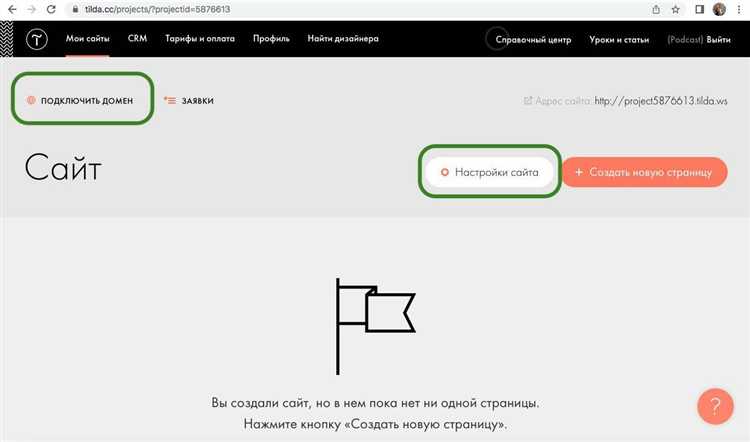
Перейдите в редактор Tilda и включите режим просмотра на устройствах с шириной экрана 320 пикселей. Это базовое разрешение для смартфонов. Убедитесь, что все элементы читаемы и не выходят за границы экрана.
В блоках с изображениями отключите фиксированную высоту. Используйте параметр «Авто» или настройку через Zero Block – там установите height: auto в панели настроек, чтобы изображение подстраивалось под ширину экрана без обрезки.
Проверьте отступы. В мобильной версии уменьшите поля до 10–20 пикселей. Это предотвратит горизонтальный скролл и повысит визуальную компактность.
Используйте шрифт не менее 14 pt для основного текста. Для заголовков – 20–24 pt. В Zero Block задайте значения вручную через вкладку Typography.
Кнопки должны быть не меньше 44×44 пикселей – это минимальный рекомендуемый размер по гайдлайнам Apple и Google. Избегайте размещения интерактивных элементов вплотную друг к другу.
В Zero Block включите адаптацию через кнопку Adaptive. Перейдите в режим 320 px и вручную скорректируйте позиции и размеры объектов. При необходимости скройте второстепенные элементы через настройку Hide on device.
Проверьте каждый экран: иногда текст может смещаться из-за различных шрифтов или стилей. Протестируйте сайт на реальном устройстве, а не только в редакторе. Это поможет выявить недочеты, которые не видны в предпросмотре.
После внесения правок всегда публикуйте страницу заново. Tilda не отображает изменения на опубликованной версии до ручного обновления.
Подключение домена и настройка HTTPS-сертификата
Перейдите в настройки сайта на Tilda и откройте вкладку «Домены». В поле «Ваш собственный домен» введите адрес, зарегистрированный у стороннего регистратора (например, reg.ru, nic.ru, beget и др.). Нажмите «Сохранить».
Теперь откройте панель управления у регистратора и создайте A-записи для домена и поддомена www. Укажите следующие IP-адреса:
- 185.215.4.10
- 185.215.4.11
Если домен обслуживается через Cloudflare, используйте только один IP: 185.215.4.10 и отключите проксирование (иконка облака должна быть серой). DNS-записи обновляются до 24 часов, но чаще – в течение 1–2 часов.
После сохранения DNS-записей вернитесь в Tilda. Через 15–30 минут нажмите «Проверить» напротив домена. При успешной проверке появится возможность активировать HTTPS. Нажмите «Подключить HTTPS», затем дождитесь установки SSL-сертификата от Let’s Encrypt. Это занимает до 30 минут.
Если используется внешний CDN или прокси, убедитесь, что порты 80 и 443 открыты. Подключение HTTPS может не сработать при наличии некорректных редиректов или блокировок на стороне хостинга.
После активации HTTPS Tilda автоматически перенаправляет весь трафик на защищённое соединение. Проверить корректность подключения можно через браузер (значок замка) или сервисы вроде SSL Labs.
Настройка форм обратной связи и интеграций
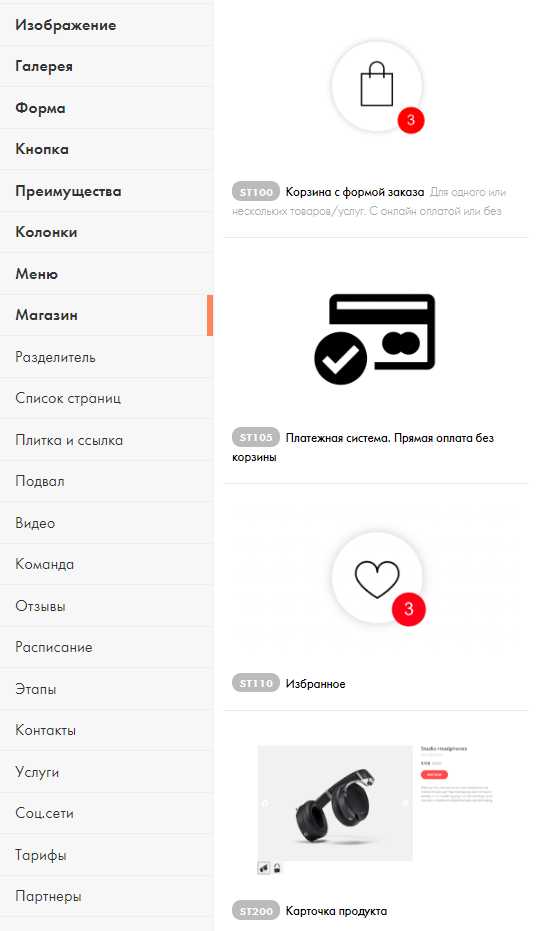
Для эффективной работы сайта на платформе Tilda важно настроить формы обратной связи и интеграции с внешними сервисами. Это поможет автоматически собирать заявки, интегрировать данные с CRM, почтовыми рассылками и другими инструментами для улучшения взаимодействия с пользователями.
Первый шаг – создание формы. На Tilda для этого предусмотрены блоки с формами, которые легко настраиваются в визуальном редакторе. В разделе «Настройки» каждого блока формы можно указать адрес электронной почты для получения заявок, а также выбрать действие при отправке формы (например, отображение сообщения о подтверждении отправки).
Чтобы добавить дополнительные поля в форму, необходимо в настройках блока выбрать опцию редактирования и добавить поля, такие как «Имя», «Телефон» или «Комментарий». Для обязательных полей можно установить соответствующие флажки, что предотвратит отправку пустых данных.
Далее идет настройка интеграций. В Tilda есть несколько вариантов интеграции с внешними сервисами. Наиболее популярными являются интеграции с CRM-системами (например, Bitrix24, amoCRM) и почтовыми сервисами для автоматической отправки заявок. Для этого нужно зайти в раздел «Интеграции» в настройках сайта и выбрать нужный сервис.
Для подключения CRM-системы потребуется API-ключ, который генерируется в самой CRM. Введите его в соответствующее поле в настройках Tilda. Если используете почтовые сервисы, например, Mailchimp или SendGrid, настройте их API таким же образом, чтобы новые заявки автоматически попадали в вашу рассылку.
Помимо стандартных интеграций, Tilda также поддерживает Webhooks. С помощью Webhooks можно передавать данные с формы в сторонние системы, такие как Slack, Google Sheets или любые другие сервисы, поддерживающие этот формат. Для этого в настройках формы укажите URL вашего Webhook и выберите метод передачи данных (POST или GET).
Для продвинутых пользователей доступна возможность создания кастомных скриптов, которые могут обрабатывать данные формы перед отправкой, например, для проверки вводимых данных или для более сложных действий с полученными данными. Для этого достаточно добавить свой JavaScript в раздел «Настройки сайта» в разделе «Дополнительные настройки».
Не забудьте протестировать формы после настройки интеграций, чтобы убедиться, что данные отправляются корректно и все интеграции работают без сбоев. Это критически важно для работы сайта и удовлетворенности пользователей.
Публикация сайта и проверка отображения в разных браузерах
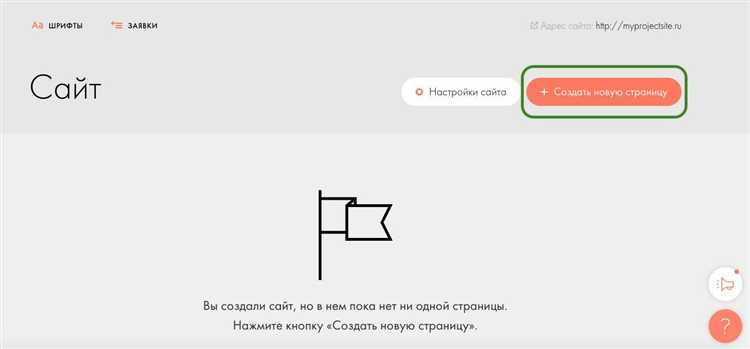
1. Публикация сайта
- На платформе Tilda для публикации достаточно нажать кнопку «Опубликовать» в верхней панели интерфейса. После этого сайт будет доступен по указанному домену.
- Если вы планируете использовать свой собственный домен, настройте его в разделе «Настройки» → «Домен». Tilda предоставляет пошаговую инструкцию для привязки домена.
- После публикации обязательно проверьте, что все ссылки работают корректно, а страницы доступны по заданным адресам.
2. Проверка отображения в браузерах
Важным шагом является тестирование сайта в различных браузерах, чтобы исключить возможные ошибки отображения. Вот ключевые рекомендации:
- Google Chrome — самый популярный браузер, который идеально отображает сайты. Однако, стоит проверять работу специфичных элементов, таких как анимации, с использованием встроенных инструментов разработчика.
- Mozilla Firefox — проверка в Firefox важна из-за некоторых особенностей работы с шрифтами и стилями. Используйте инструменты для симуляции разных разрешений экранов.
- Microsoft Edge — последний браузер на базе Chromium, проверка которого важна для пользователей Windows 10 и 11. Особое внимание стоит уделить скорости загрузки сайта и работе с мультимедийным контентом.
- Safari — браузер для пользователей macOS и iOS, отличается строгими требованиями к безопасности и производительности. Особое внимание уделите мобильной версии сайта, так как Safari может требовать адаптации под Retina дисплеи.
3. Инструменты для проверки
- BrowserStack — онлайн-инструмент для тестирования сайта на различных устройствах и браузерах. Подходит для проверки не только отображения, но и взаимодействия с элементами.
- CrossBrowserTesting — позволяет тестировать сайт в реальных браузерах, а не в эмуляторах. Хорошо подходит для выявления мелких багов и несоответствий.
- Responsive Design Checker — помогает убедиться, что сайт адаптирован под разные экраны и разрешения. Важно, чтобы ваш сайт корректно отображался как на мобильных, так и на десктопных устройствах.
4. Исправление ошибок
- Если на одном из браузеров сайт отображается некорректно, используйте CSS-приемы для адаптации. Например, медиа-запросы помогут настроить отображение под разные устройства.
- Используйте полифилы для поддержания совместимости с устаревшими версиями браузеров, если это необходимо.
- Проверьте работоспособность всех форм и интерактивных элементов на мобильных устройствах. Некоторые элементы могут требовать оптимизации для касания.
После выполнения всех проверок и исправлений вы можете быть уверены, что ваш сайт будет правильно отображаться на всех основных платформах и устройствах.
Вопрос-ответ:
Что нужно знать перед созданием сайта на Tilda?
Перед тем как начать создание сайта на Tilda, важно понять, что эта платформа предоставляет удобный конструктор с широким набором шаблонов. Вам не нужно обладать навыками программирования, чтобы создать сайт, но все равно стоит познакомиться с интерфейсом и его основными функциями. Также, прежде чем приступить, определитесь с темой сайта, его структурой и контентом, который вы хотите разместить. Tilda отлично подходит для лендингов, портфолио и небольших интернет-магазинов.
Какие шаги нужно выполнить, чтобы создать сайт на Tilda?
Процесс создания сайта на Tilda состоит из нескольких этапов. Во-первых, необходимо зарегистрироваться на платформе и выбрать подходящий тарифный план. Затем создается новый проект, выбирается шаблон, который соответствует вашей идее, и приступаете к настройке. На этом этапе можно добавить страницы, блоки, изображения и тексты. Важно следить за адаптивностью дизайна, чтобы сайт корректно отображался на мобильных устройствах. После того, как структура и контент будут готовы, сайт можно опубликовать на собственном домене или на бесплатном домене Tilda.
Можно ли создать интернет-магазин на Tilda?
Да, Tilda предоставляет возможность создавать интернет-магазины. Для этого существует специальный блок для добавления товаров, который позволяет указать цены, описания и изображения. Кроме того, Tilda поддерживает интеграцию с платежными системами, что позволяет принимать заказы прямо через сайт. Однако для создания полноценного интернет-магазина с большим количеством товаров и сложными функциями может потребоваться подключение дополнительных сервисов или использование других платформ для электронной коммерции.
Как настроить SEO на сайте, созданном на Tilda?
На Tilda есть все необходимые инструменты для настройки SEO. В разделе «Настройки сайта» можно указать метатеги, такие как title, description и ключевые слова. Также важно заполнить alt-теги для изображений и использовать правильные заголовки на страницах. Кроме того, Tilda позволяет подключить Google Analytics и Яндекс.Метрику для анализа трафика. Чтобы улучшить видимость сайта в поисковых системах, следует заботиться о скорости загрузки страниц, структуре ссылок и мобильной версии сайта.